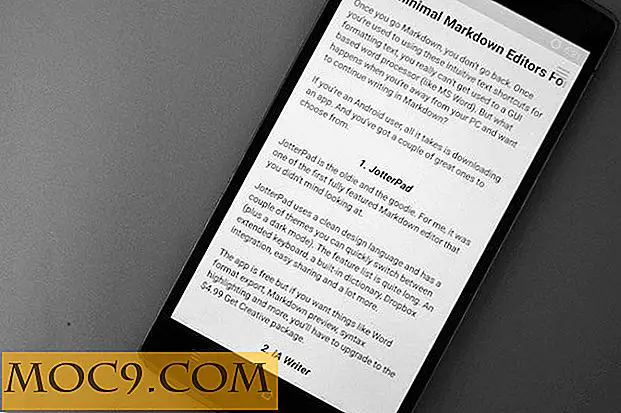एमटीई से पूछें - स्थानीय नेटवर्क में कंप्यूटर के साथ फ़ाइलें साझा करें, जीमेल पर अग्रेषित आउटलुक ईमेल और कई और (विंडोज़, सप्ताह 23)
एक विंडोज विशेषज्ञ पूछें के दूसरे खंड में आपका स्वागत है, जहां हम अपने पाठकों के प्रश्नों को विच्छेदन करते हैं जो हमारे इनबॉक्स में आते हैं और इस साइट पर हर सप्ताह संक्षिप्त उत्तर प्रकाशित करते हैं! अगर ऐसा कुछ भी है जो आपको परेशान करता है या आपकी जिज्ञासा पैदा करता है, और आप इसके बारे में एक प्रश्न पूछना चाहते हैं, तो हमें बताएं और इसे हमारे इनबॉक्स में भेजें। अगले बुधवार तक एक जवाब होगा जब तक कि सवाल विंडोज या हार्डवेयर से संबंधित है जो इसे चलाता है। अगर आप हमसे कोई प्रश्न सबमिट करना चाहते हैं, तो साइट के दाईं ओर "हमारे विशेषज्ञों से पूछें!" बटन पर क्लिक करें! अब, चलिए अब तक हमारे सबमिशन प्राप्त करते हैं।
प्रश्न: मैं Windows Server 2003 के भीतर काम कर रहे TACACS + और RADIUS सर्वर को कैसे प्राप्त करूं?
ए: हालांकि यह आमतौर पर उत्तर देने वाली सामग्री से अधिक उन्नत होता है, लेकिन मैं आपको बहुत अधिक विस्तार किए बिना सही दिशा में एक झुकाव देने की कोशिश करूंगा।
टर्मिनल एक्सेस कंट्रोलर एक्सेस-कंट्रोल सिस्टम (टीएसीएसीएस +) प्रमाणीकरण और लेखांकन के लिए एक नेटवर्क सुरक्षा प्रोटोकॉल है, और डेवलपर की वेबसाइट से स्वतंत्र रूप से वितरित किया जाता है। आप यहां पर विंडोज सर्वर 2003 के लिए TACACS + पा सकते हैं। आपको पहले कुछ जानकारी प्रदान करनी होगी ताकि वेबसाइट आपको उचित संस्करण दे सके जो आपको चलाने की ज़रूरत है। इसे कॉन्फ़िगर करना एक संपूर्ण अन्य बॉलगाम है। यह पूरी तरह से इस बात पर निर्भर करता है कि आप इसके साथ क्या करना चाहते हैं और इसके लिए आप इसे किस प्रकार स्थापित कर रहे हैं। रैडियस सर्वर हैं जो "TACACS" मोड में प्रवेश करने में सक्षम हैं, जिसका अर्थ है कि दो प्रोटोकॉल समान हैं।
रैडियस के लिए, आप Windows Server 2003 में RASIUS सर्वर के रूप में कार्य करने के लिए IAS को कॉन्फ़िगर कर सकते हैं। प्रोटोकॉल का उपयोग करने के लिए Windows Server 2003 को कॉन्फ़िगर करने के लिए इस मार्गदर्शिका को पढ़ें।
प्रश्न: मैं अपने जीमेल खाते में अपना काम ईमेल कैसे अग्रेषित करूं?
ए: यह सब इस बात पर निर्भर करता है कि कंपनी का सॉफ्टवेयर आपको ईमेल अग्रेषित करने देता है या नहीं। कई कंपनियां आउटलुक या किसी प्रकार का वेबमेल एप्लिकेशन का उपयोग करती हैं। ये दोनों ईमेल अग्रेषण का समर्थन कर सकते हैं। आउटलुक निश्चित रूप से यह अनुमति देता है। ऐसा करने के लिए Outlook को कॉन्फ़िगर करने के लिए माइक्रोसॉफ्ट से एक गाइड यहां दिया गया है।
प्रश्न: बूटिंग के लगभग दो मिनट बाद मेरा लैपटॉप पूरी तरह से अनुपयोगी हो गया। मैं अपने ऑपरेटिंग सिस्टम को पुनर्स्थापित नहीं करना चाहता हूं। मैं अभी भी सुरक्षित मोड में पूरी तरह से बूट कर सकते हैं। मैं इसका ख्याल कैसे रखूं?
ए: ऐसा लगता है जैसे आपके कंप्यूटर पर बहुत अधिक अव्यवस्था है। स्टार्टअप पर खुलने वाले बहुत से अनुप्रयोगों वाला कंप्यूटर आपके कंप्यूटर के भीतर स्थापित भौतिक मेमोरी की बजाय मेमोरी को आपके हार्ड ड्राइव की पेज फ़ाइल में ले जाने से थकावट का अनुभव कर सकता है। यह अविश्वसनीय अंतराल और प्रयोज्यता की कमी का कारण बनता है। इसके लिए, मैं CCleaner लिखूंगा और अपने कंप्यूटर पर अपनी डिस्क डिफ्रैगमेंटर चलाऊंगा। CCleaner को डाउनलोड करने और इंस्टॉल करने, इसे चलाने और अपने कंप्यूटर पर मौजूद किसी भी जंक से छुटकारा पाने से शुरू करें।

इसके बाद, डिस्क प्रोग्राम डिफ्रैगमेंटर चलाएं जो आपके प्रोग्राम मेनू के "सहायक उपकरण" फ़ोल्डर में मिलता है। आपको इसे "सिस्टम टूल्स" में मिल सकता है।
डिस्क डिफ्रैगमेंटर आपको अपनी हार्ड ड्राइव की सामग्री को छेड़छाड़ करके और भौतिक platters के भीतर एक संगठित मामले में रखकर आपकी सहायता करता है। इस तरह की डीफ्रैग्मेंटेशन प्रक्रिया ड्राइव की गति में काफी सुधार करती है।
यदि आपको समस्याएं जारी रहती हैं, तो आपको एंटी-वायरस समाधान चलाने की आवश्यकता हो सकती है जो आपको अपने कंप्यूटर पर संक्रमण का शिकार करने में मदद करेगी जो इसे धीमा कर सकती है। यदि आप इसके बाद समस्याएं जारी रखते हैं तो टिप्पणी अनुभाग पर आएं।
प्रश्न: मैंने अभी अपने कंप्यूटर पर विंडोज 7 का क्लीन इंस्टॉल किया है और ध्वनि अब और काम नहीं कर रही है। क्या हुआ?
ए: आप शायद अपने कंप्यूटर पर ध्वनि ड्राइवर स्थापित करना भूल गए हैं। क्या आपने डिवाइस मैनेजर की जांच की है? इस प्रकार की घटना तब होती है जब ध्वनि डिवाइस में उसके ड्राइवर नहीं होते हैं, खासकर जब यह उसी ऑपरेटिंग सिस्टम की पिछली स्थापना के साथ काम करता है।
अन्यथा, अगर आपकी आवाज अभी भी काम नहीं कर रही है, या आपको किसी भी संकेत के बिना डिवाइस मैनेजर में ध्वनि डिवाइस मिला है कि ड्राइवर स्थापित नहीं है, तो आपको "ध्वनि" पर एक नज़र रखना चाहिए। आप "ध्वनि" तक पहुंच सकते हैं टास्कबार के दाईं ओर स्पीकर आइकन पर राइट-क्लिक करके "ध्वनि" पर क्लिक करके जांचें कि सबकुछ पर्याप्त रूप से काम करता है।

अगर सब कुछ ठीक हो जाता है, लेकिन आपके पास अभी भी कोई आवाज नहीं है (और आप पूरी तरह से सुनिश्चित हैं कि वॉल्यूम "म्यूट" पर सेट नहीं है), तो आपको इस संभावना पर विचार करना चाहिए कि एक भौतिक समस्या है जैसे कि क्षतिग्रस्त स्पीकर जैक या क्षतिग्रस्त वक्ताओं।
प्रश्न: मैं अपने स्थानीय नेटवर्क के भीतर अन्य कंप्यूटरों के साथ फ़ाइलों को कैसे साझा कर सकता हूं?
ए: सबसे पहले, आपको यह सुनिश्चित करना होगा कि आपके सभी कंप्यूटर एक ही राउटर से जुड़े हुए हैं। यह उन्हें सब एक ही सबनेट में रखता है। अन्य कंप्यूटरों के साथ जानकारी साझा करने के दो तरीके हैं। आपके पास वर्कग्रुप विधि और होम ग्रुप विधि है।
पहली विधि - कार्यसमूह विधि - एक ही कार्यसमूह पर सभी कंप्यूटरों में शामिल होना शामिल है। यह उन्हें बातचीत करने के लिए नेटवर्क में एक अद्वितीय जगह देता है। डिफ़ॉल्ट रूप से, आपका ऑपरेटिंग सिस्टम MSHome कार्यसमूह में आपके सभी कंप्यूटर डाल सकता है। यदि आप नाम बदलना चाहते हैं, तो बस अपने स्टार्ट मेनू में "कंप्यूटर" पर राइट-क्लिक करें और "गुण" पर क्लिक करें। विंडो के इस भाग पर "उन्नत सिस्टम सेटिंग्स" पर क्लिक करें:

एक बार अंदर, "कंप्यूटर नाम" टैब पर क्लिक करें और "बदलें" पर क्लिक करें। शेष स्वयं स्पष्टीकरणपूर्ण है। अपने नेटवर्क में हर कंप्यूटर के लिए यह करो। पूरा होने के बाद प्रत्येक कंप्यूटर को पुनरारंभ करें। फ़ोल्डर साझा करने के लिए, उस पर राइट-क्लिक करें और "गुण" पर क्लिक करें। एक बार अंदर, "साझाकरण" टैब पर क्लिक करें और "उन्नत साझाकरण" पर क्लिक करें। "इस फ़ोल्डर को साझा करें" के बगल में स्थित चेकबॉक्स पर क्लिक करें और "अनुमतियां" पर क्लिक करें।

उन अनुमतियों को अनुमति दें जिन्हें आप अन्य कंप्यूटरों के पास रखना चाहते हैं। "पूर्ण नियंत्रण" उन्हें फ़ाइलों को फ़ोल्डर में कॉपी करने और वहां मौजूद फ़ाइलों को पढ़ने देगा। इसके साथ करने के बाद, फ़ोल्डर को फिर से राइट-क्लिक करें और "साथ साझा करें" पर क्लिक करें। "विशिष्ट लोग" पर क्लिक करें। नई विंडो में, टेक्स्टबॉक्स में "हर कोई" टाइप करें और "जोड़ें" पर क्लिक करें। यदि आप कंप्यूटर चाहते हैं फ़ोल्डर में फ़ाइलों की प्रतिलिपि बनाने की क्षमता रखने के लिए, फिर आपके द्वारा अभी जोड़े गए नए आइटम पर क्लिक करें और "पढ़ें / लिखें" पर क्लिक करें।

मैंने पहले एक दूसरा विकल्प बताया, जिसे होम ग्रुप विधि कहा जाता है। इस पर सबसे अच्छी जानकारी प्राप्त करने के लिए, आप इस पर माइक्रोसॉफ्ट की मार्गदर्शिका पढ़ सकते हैं। यदि आपके पास इस पर एक और सवाल है, तो कृपया टिप्पणी अनुभाग पर आएं और कोई भी आपको जल्द से जल्द मदद करेगा।
अपना खुद का प्रश्न मिला?
चलो आपसे सुनते हैं! यदि आप हमारे साप्ताहिक प्रकाशन के लिए एमटीई को कोई प्रश्न सबमिट करना चाहते हैं, तो बस साइट के दाईं ओर "हमारे विशेषज्ञों से पूछें!" पर क्लिक करें!